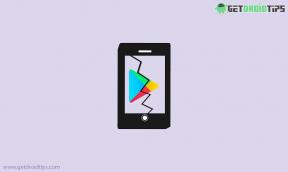Solución: Acer Nitro 5/7 WiFi no funciona o no se conecta a Internet
Miscelánea / / July 31, 2022
Acer Nitro 5 y 7 son una de las mejores computadoras portátiles del mercado. Han tenido un buen desempeño debido a las características que incluyen. Ambas computadoras portátiles son buenas para jugar, codificar, editar, renderizar y mucho más.
Esta computadora portátil sirve para juegos y uso profesional, aunque los usuarios informan un problema con su computadora portátil Acer Nitro. Algunos usuarios se quejan de los problemas de conectividad, mientras que otros enfrentan problemas de desconexión de WiFi en sus computadoras portátiles Acer. En este tutorial, resolveremos problemas para solucionar el problema de conectividad WiFi o Internet en su Acer Nitro 5 y 7.

Contenido de la página
- ¿Por qué tengo problemas de WiFi con mi portátil Acer Nitro?
-
¿Cómo solucionar problemas de WiFi en mi computadora portátil Acer Nitro?
- Reinicie su computadora portátil
- Activar y desactivar el modo avión
- Actualizar el controlador
- Vuelva a instalar el controlador WiFi
- Restablecimiento de fábrica de la computadora portátil
- Visite el Centro de Servicio
- Conclusión
¿Por qué tengo problemas de WiFi con mi portátil Acer Nitro?
Los problemas de WiFi pueden ocurrir en su computadora portátil debido a muchas razones. Estos pueden ser problemas de hardware, problemas de software u otra cosa. Pero puede solucionarlo fácilmente en casa probando los métodos que mencionaremos. Antes de eso, eche un vistazo a las otras razones de los problemas.
- Es posible que no hayas activado el WiFi.
- La computadora portátil está utilizando un controlador obsoleto.
- Puede haber algunos errores con los archivos.
- El hardware no se cargó correctamente durante el arranque.
- Problemas con los archivos de inicio.
- Hay algunos problemas de software con la computadora portátil.
- La computadora portátil está experimentando fallas de hardware.
¿Cómo solucionar problemas de WiFi en mi computadora portátil Acer Nitro?
Estamos aquí con las soluciones que puede probar fácilmente en su computadora portátil Acer para solucionar el problema que ocurre. Por lo tanto, consulte los métodos enumerados a continuación.
Reinicie su computadora portátil
Lo primero que le sugerimos que haga es reiniciar la computadora portátil. Entonces, cuando reinicia la computadora portátil, todos los archivos del sistema se cargan correctamente, por lo que si hay un problema causado por esto, se solucionará. Para hacer esto, siga los pasos que se detallan a continuación.
anuncios
- Presione Alt + F4.
- Ahora, elija reiniciar en el menú desplegable.
- Después de eso, haga clic en el botón Aceptar.

Entonces, ahora su computadora se reiniciará para esperarlo. Y después, compruebe si el problema se ha solucionado o no.
Activar y desactivar el modo avión
Si el problema le está ocurriendo a usted, entonces la otra cosa que puede intentar es activar y desactivar el modo avión en su computadora. Cuando active el modo Avión, desactivará todos los controladores utilizados para la conectividad. Y, cuando apague el modo avión, iniciará los controladores para la conectividad; con esto, podrá solucionar el problema de WiFi. Puede hacerlo fácilmente siguiendo los pasos que se detallan a continuación.
- Abra el menú Inicio.
- Ahora, busque "Modo de vuelo".
- Haga clic en la mejor búsqueda relevante.
- Ahora, verás la opción de modo avión.
- Haga clic en él para encenderlo.
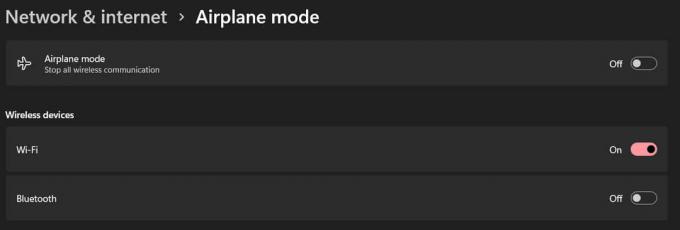
anuncios
Después de encenderlo, vuelva a apagar el modo Avión y verifique si el WiFi funciona o no.
Actualizar el controlador
Si el problema persiste, le sugerimos que actualice el controlador. Puede hacerlo fácilmente siguiendo los pasos que se mencionan a continuación. Sin embargo, para actualizar, su computadora portátil debe estar conectada a Internet. Entonces, conecte su computadora portátil con el cable ethernet, Bluetooth o USB Tethering.
- Abra el menú Inicio.
- Ahora, busque el Administrador de dispositivos.
- Seleccione el mejor resultado relevante.
- Después, haga doble clic en el Adaptador de red.
- Ahora, seleccione el controlador y haga clic derecho sobre él.
- Seleccione la opción Actualizar controlador para actualizarlo.
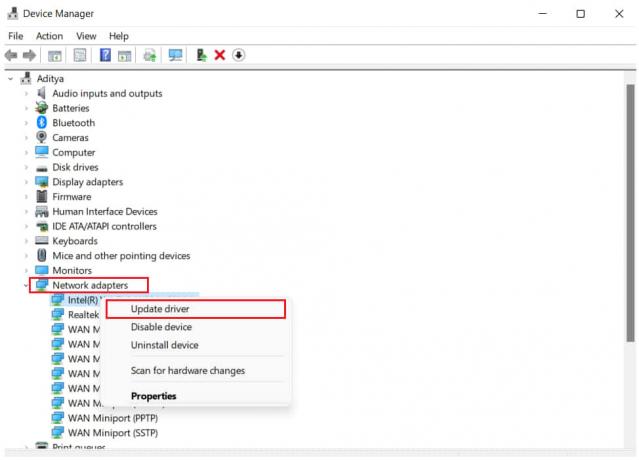
anuncios
- Siga las instrucciones que aparecen en la pantalla para completar la configuración de la actualización.
Reinicie la computadora portátil y verifique si el problema se resolvió o no.
Vuelva a instalar el controlador WiFi
La otra cosa que le sugerimos es que instale nuevamente el controlador WiFi en su computadora portátil. Puede hacerlo fácilmente siguiendo los pasos que se detallan a continuación.
- Abierto Página de soporte oficial de Acer.
- Ahora, escriba el número de serie de su Acer Nitro 5 o 7.
- Después, seleccione el mejor resultado relevante y haga clic en buscar.
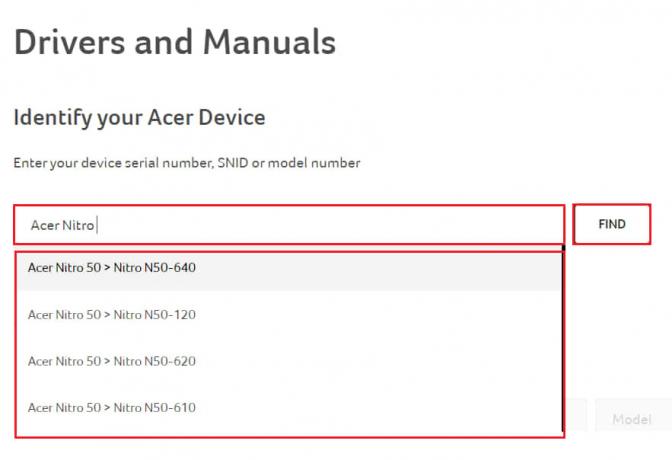
- Ahora, se abrirá la página del producto para su computadora portátil.
- Elija el sistema operativo de acuerdo a su necesidad.
- Después de eso, haga clic en "controladores".
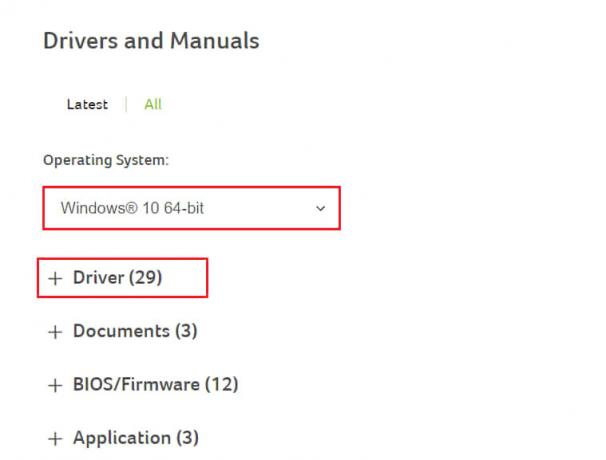
- Ahora, se abrirá la lista de todos los controladores.
- Haga clic en el botón de descarga del controlador WiFi.
- Después de la descarga, vaya a la ubicación del archivo descargado.
- Haga doble clic en él y se ejecutará la configuración de la instalación.
- Complételo y, después, reinicie la computadora portátil.
- Ahora, compruebe si el problema se ha resuelto o no.
Restablecimiento de fábrica de la computadora portátil
Si el problema persiste, restablezca la computadora portátil de fábrica para solucionar este problema. Esto también podría funcionar, y puede solucionar el problema. Antes de hacer esto, asegúrese de crear una copia de seguridad de los archivos.
Visite el Centro de Servicio
Anuncio publicitario
Después de realizar todos los métodos, si el problema de WiFi persiste, es posible que deba ir al centro de servicio para solucionarlo. Hay posibilidades de que también pueda ocurrir debido a un mal funcionamiento del hardware. Entonces, los profesionales podrán arreglarlo fácilmente. Por lo tanto, visite su centro de servicio más cercano para solucionar el problema de WiFi.
Conclusión
El problema de WiFi es normal en las computadoras portátiles si no hay un problema de hardware. Entonces, si enfrenta este problema, es posible que pueda analizar la causa de los problemas a través de las razones que hemos enumerado. Además, hemos explicado los pasos a través de los cuales puede solucionar este problema fácilmente. Entonces, esto fue todo por este artículo. Si ha solucionado este problema a través de otros pasos, compártalo con nosotros en la sección de comentarios a continuación.